Bearbeiding av bilderer en egen kunst, og kontrastspiller en avgjørende rolle. Med AffinityPhotokan du lære hvordan du effektivt kan justere kontrasten i et bilde – enten ved å øke eller bevisst redusere den. Nedenfor viser jeg deg hvordan du steg for steg kan redigere bildene dine for å oppnå en interessant bildestil.
Viktigste funn
- Kontrasten i et bilde kan både forsterkes og svekkes for å oppnå ulike visuelle effekter.
- Bruken av justeringslag muliggjør ikke-destruktiv redigering, noe som gjør det enklere å justere innstillingene senere.
- Bruken av tonale justeringer og gradueringskurver er to effektive metoder for kontrastredigering i Affinity Photo.
Steg-for-steg veiledning
Forsterke kontrasten med tonekurver
La oss begynne med det første eksemplet. Du har et bilde hvor kontrasten har blitt dempet. Målet her er å forsterke denne kontrasten igjen. Først åpner du bildet ditt i Affinity Photo, som vises som bakgrunnslag i lagpanelet. Klikk på ikonet for justeringslag nederst og velg tonekurven. Nå ser du histogrammet til bildet. Her på venstre side er de mørke områdene, og på høyre side er de lyse.
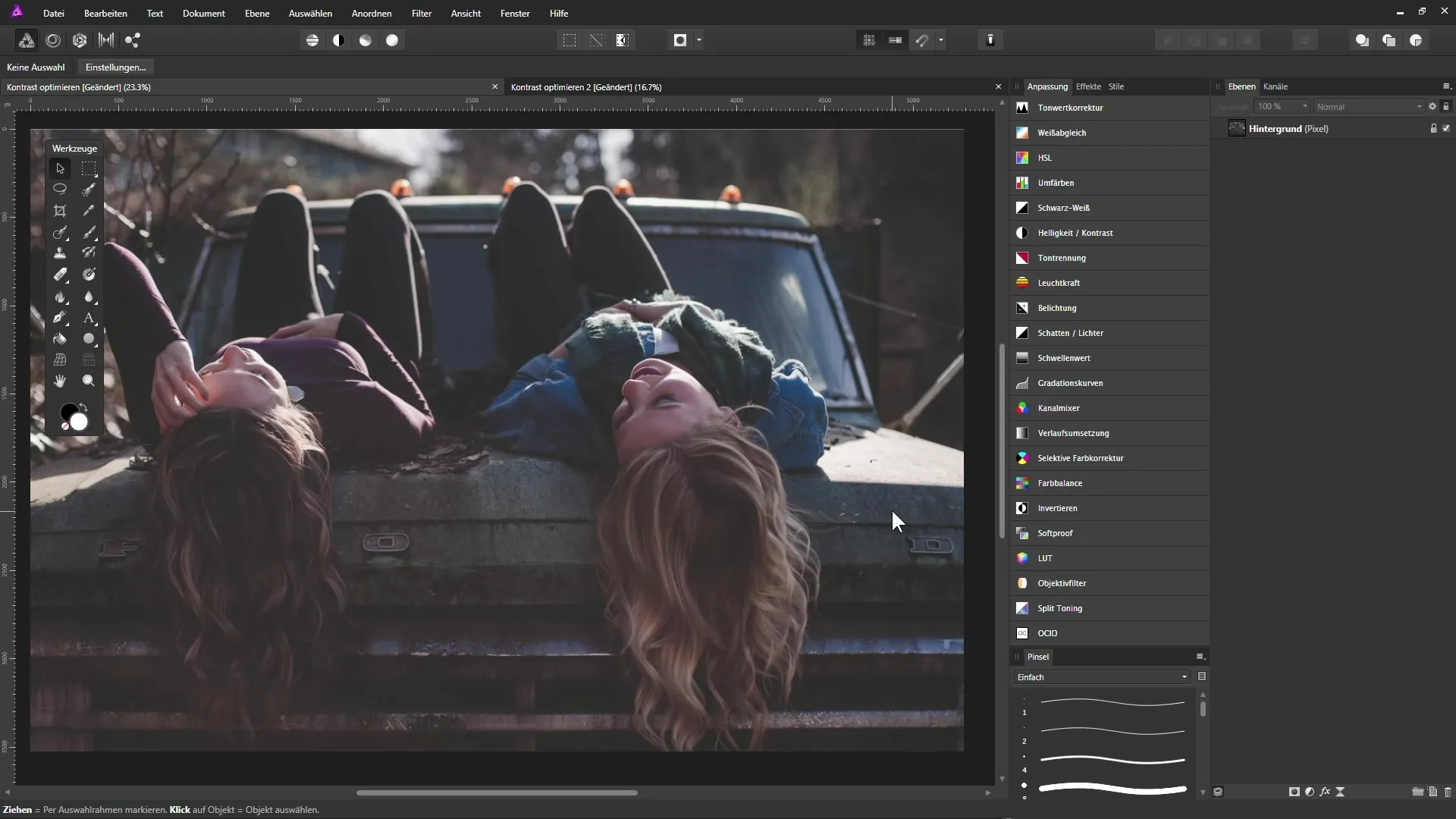
Det er viktig å merke seg om bildet ditt faktisk inneholder ren svart eller hvit. Hvis du oppdager at det ikke er noen bildeopplysninger i de mørke områdene, kan du flytte svartpunktet til høyre. Når du flytter denne glidebryteren, ser du at en tynn hvit linje også beveger seg. Dette er punktet hvor du definerer ren svart i bildet ditt.
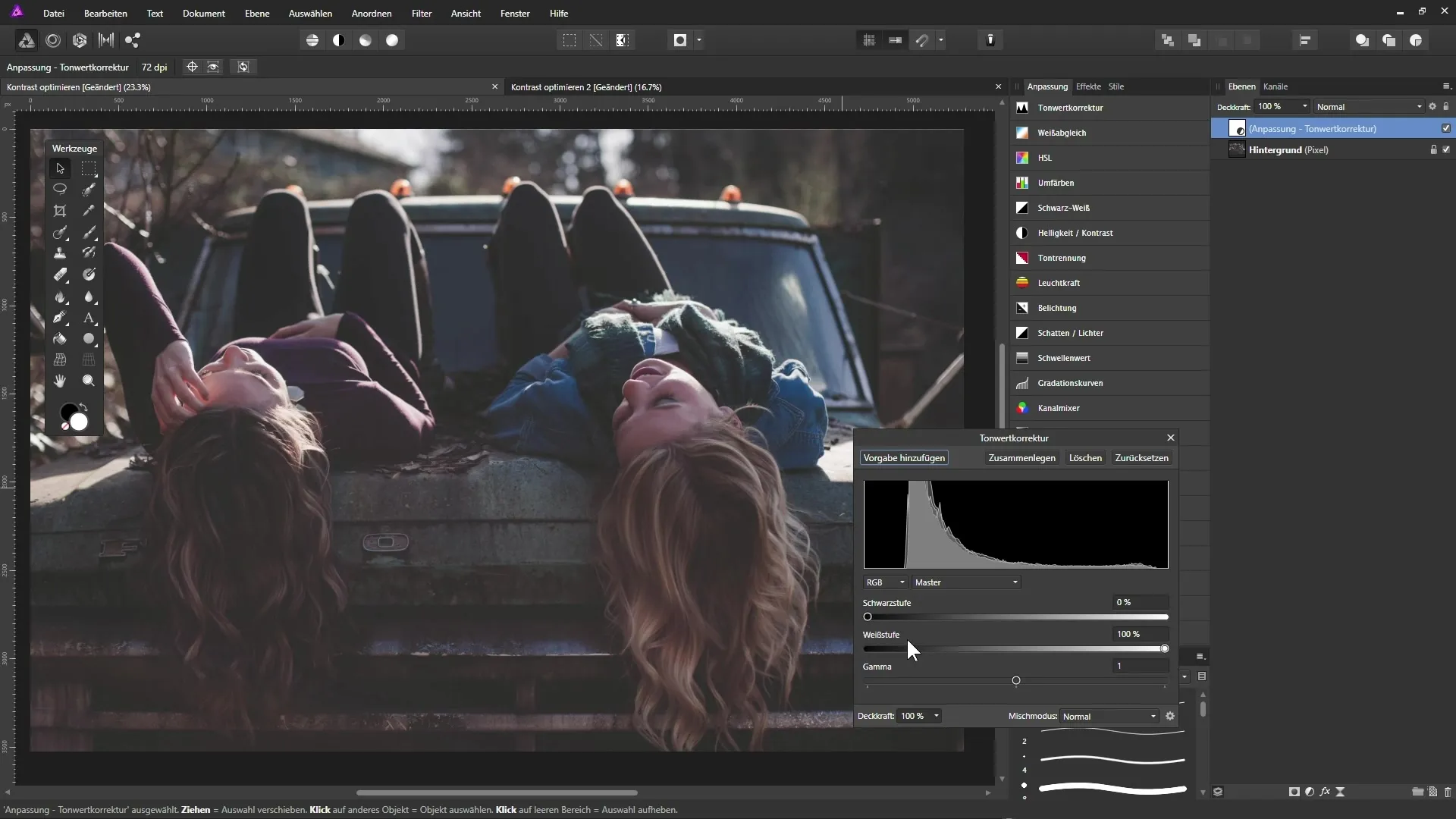
Eksperimenter med glidebryteren for å oppnå de beste resultatene. Hvis du holder nede Alt-tasten mens du flytter glidebryteren, kan du se de mørkeste punktene i bildet og bedre posisjonere dem.
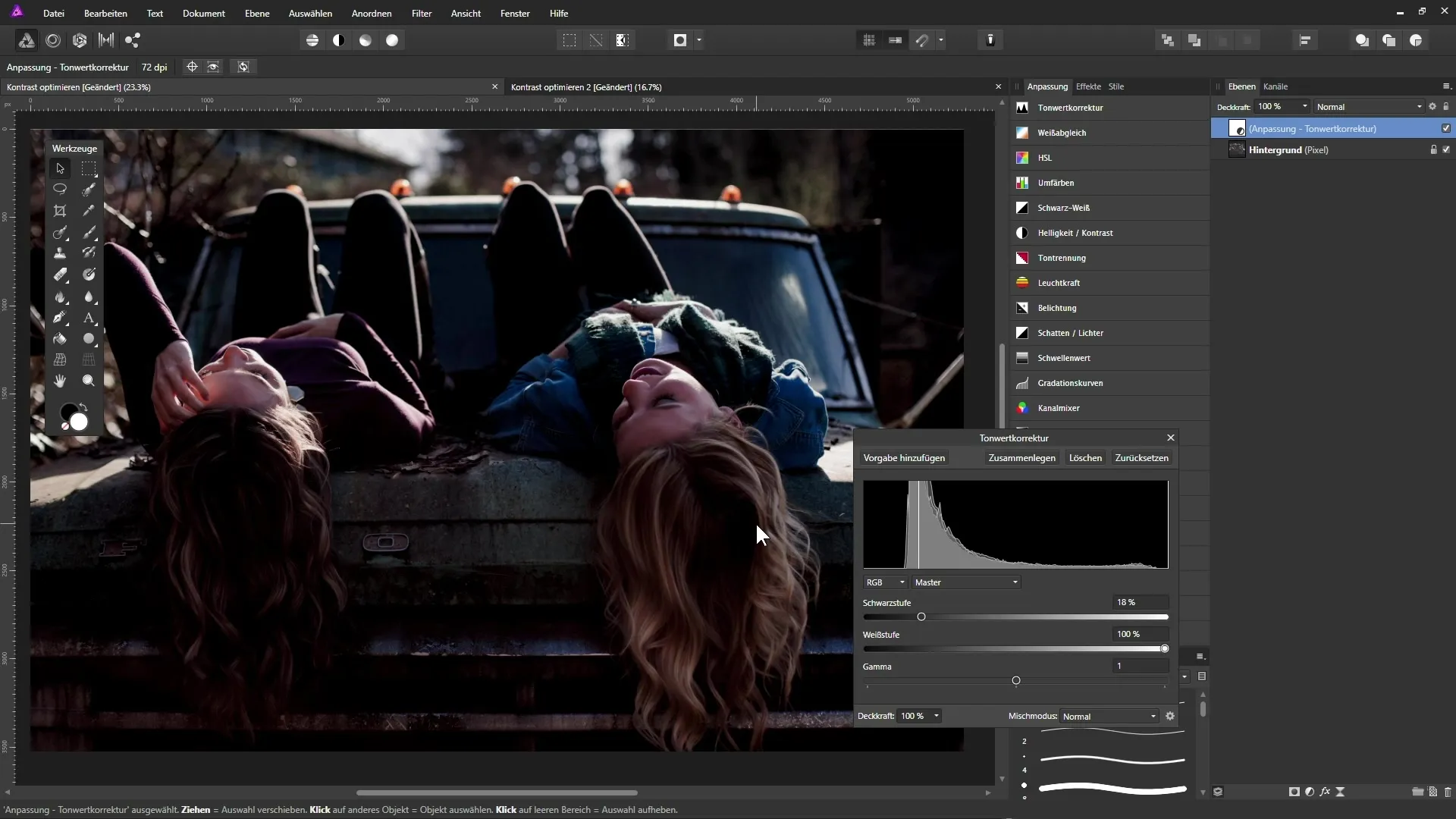
Gjenta dette trinnet for hvitpunktglideren for å identifisere de lyseste områdene i bildet og justere dem optimalt. Dra den hvite glidebryteren til høyre og observer de lyseste områdene for å oppnå et balansert resultat.
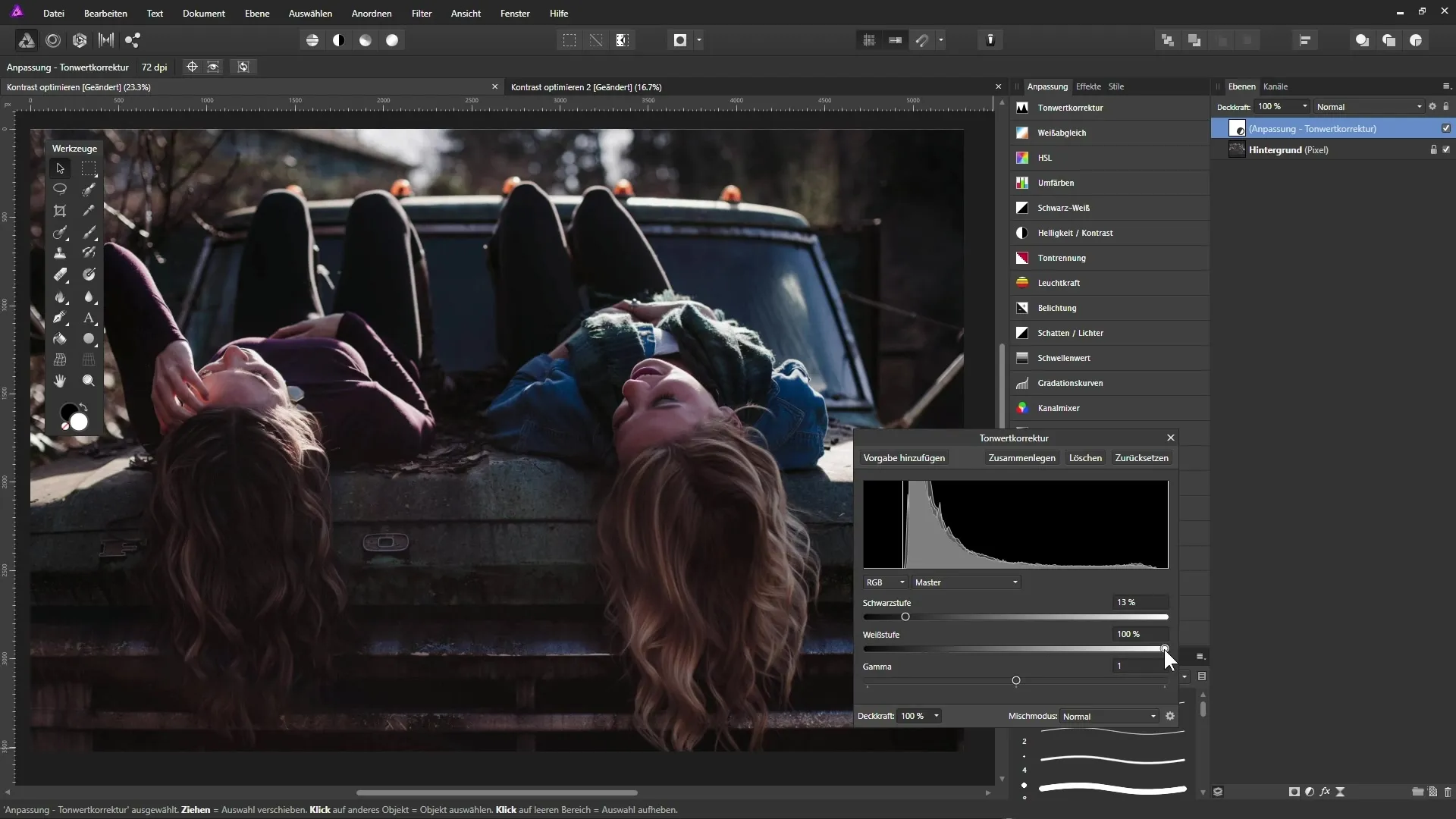
Lagre kontrasten med gradueringskurver
Nå skal vi se på det andre bildet, hvor kontrasten er relativt høy. Her har vi til hensikt å dempe de mørke og lyse områdene. Åpne bildet igjen i lagpanelet, og velg gradueringskurver i stedet for tonekurven. Også her ser du et histogram som viser at bildet ikke inneholder ren svart og at de lyse områdene kan fremstå som for lyse.
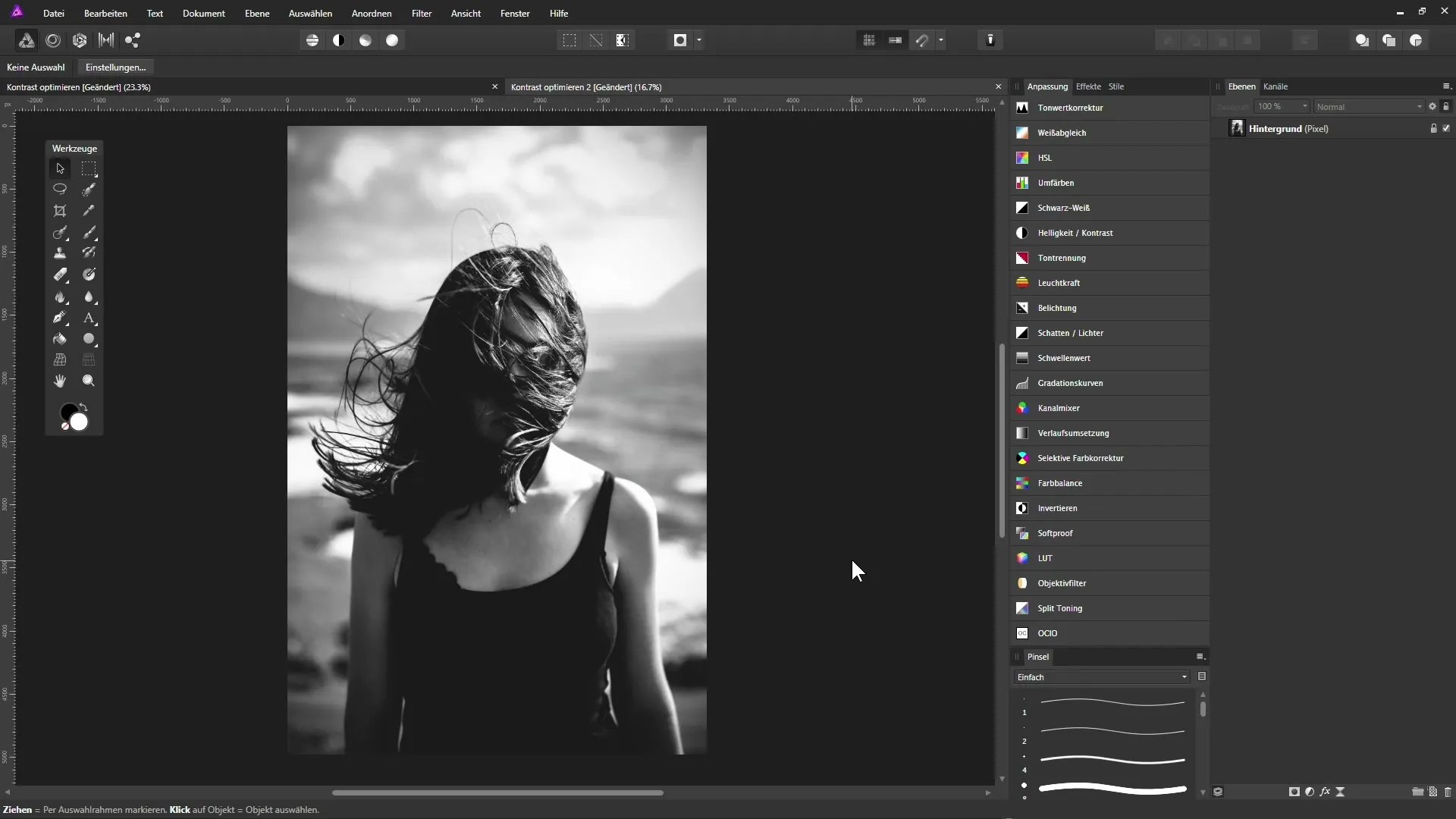
For å dempe de mørke områdene, dra glidebryteren for de mørke tonene til høyre. Bruk Alt-tasten for å se endringene mer presist.
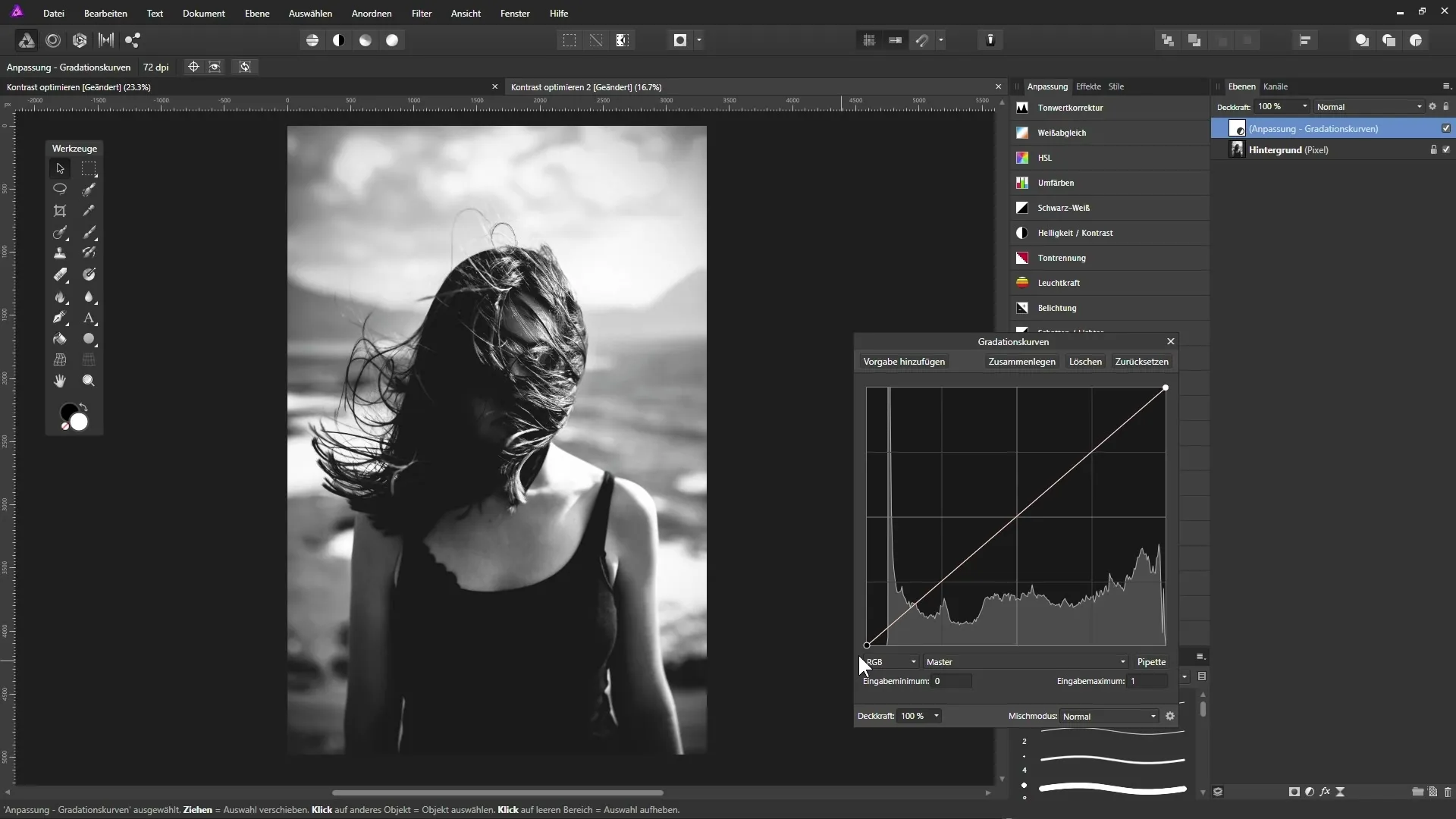
Målet er å opplyse de mørke områdene litt, uten å gjøre dem helt til ren svart. Eksperimenter med midtone ved å legge til et ankerpunkt for å justere lysstyrken til disse områdene også.
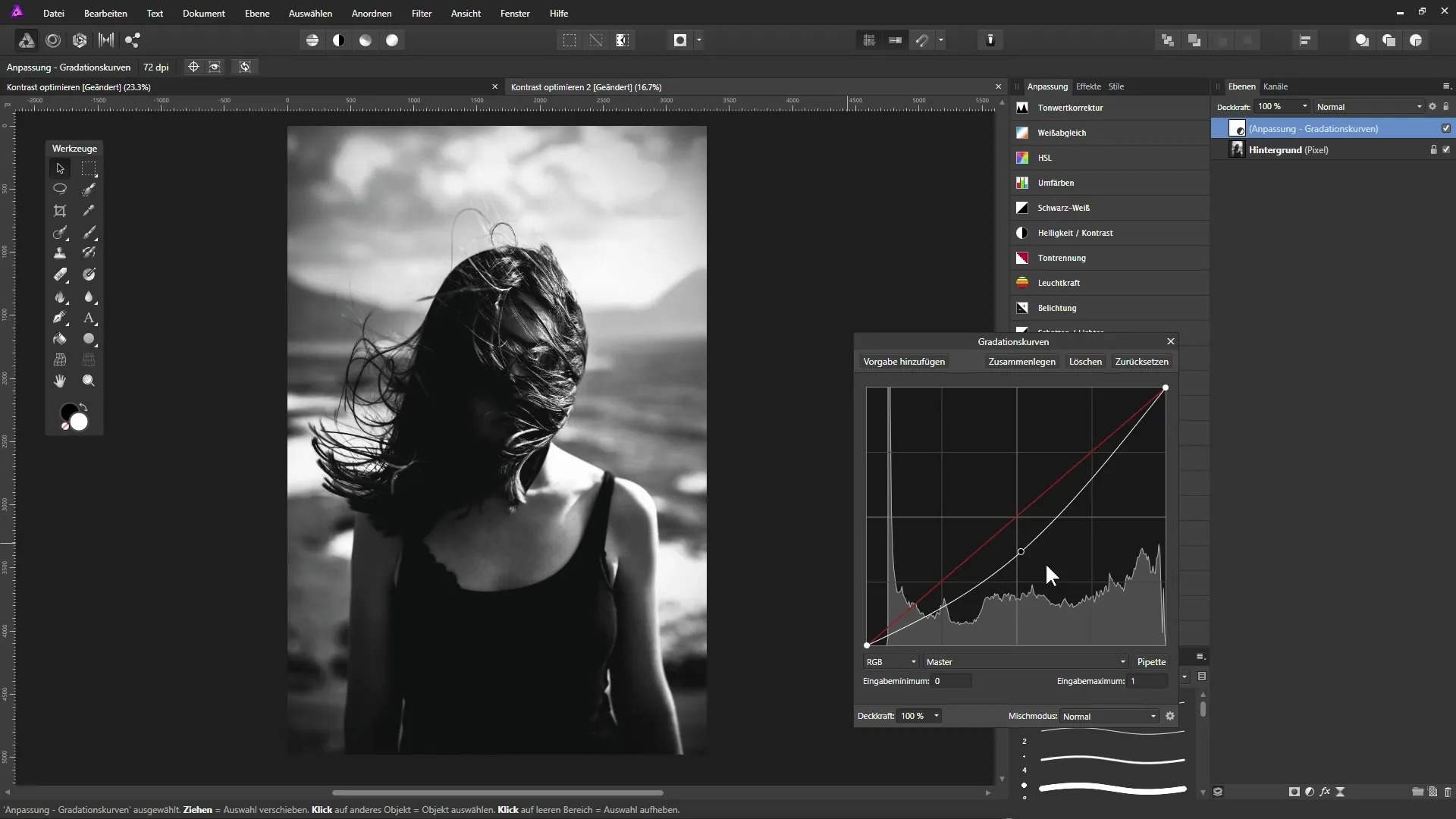
Hvis du ønsker å gjøre de lyse områdene mørkere, dra det aktuelle punktet nedover. Ved å følge disse trinnene kan du målrettet redusere kontrasten i bildet for å oppnå en harmonisk bildeopplevelse.
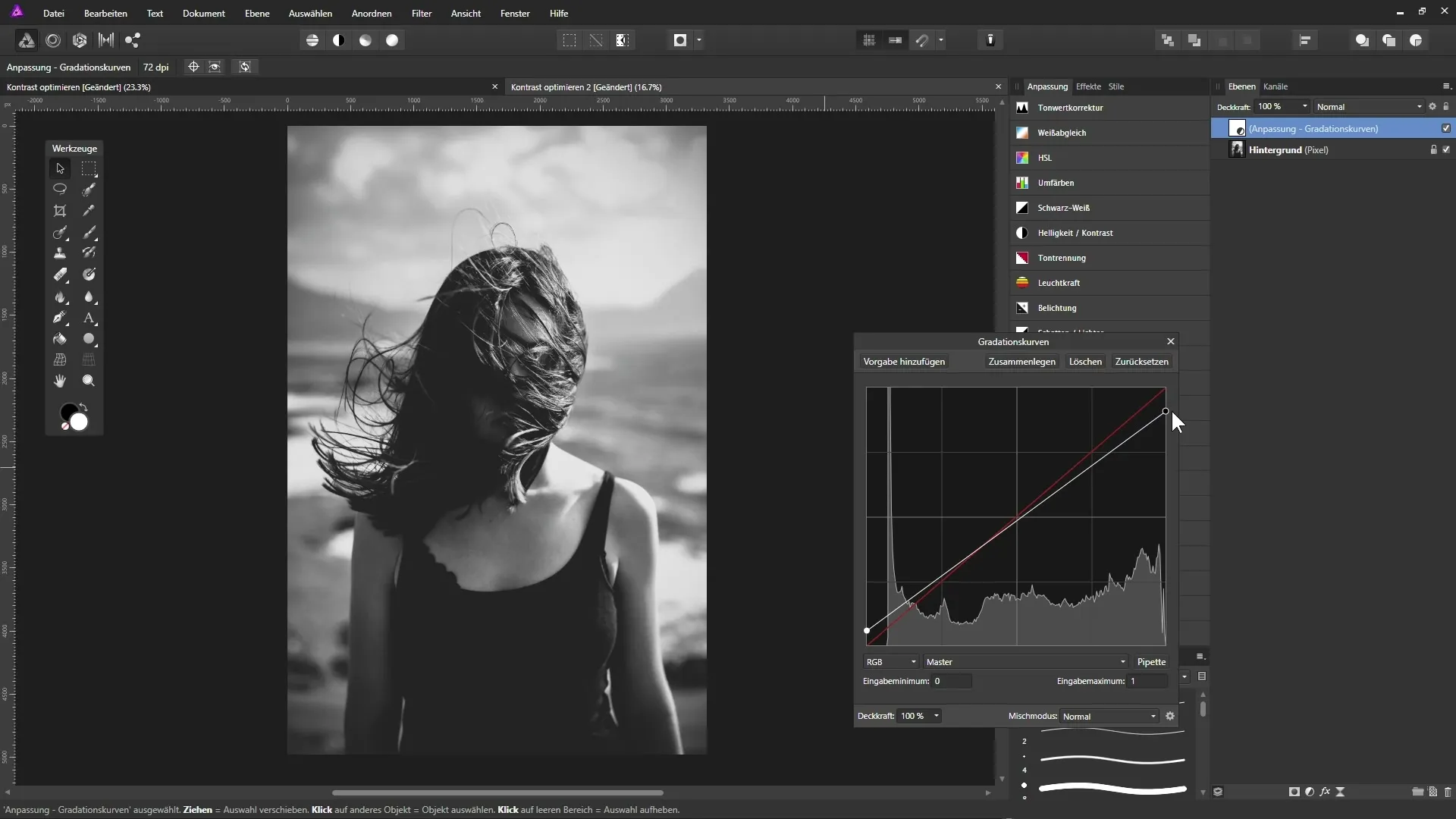
Etter at du har gjort disse justeringene, sammenlign resultatet med originalbildet. Du vil raskt merke hvordan kontrasten har forbedret seg og hvor mye mer livfullt bildet nå fremstår.
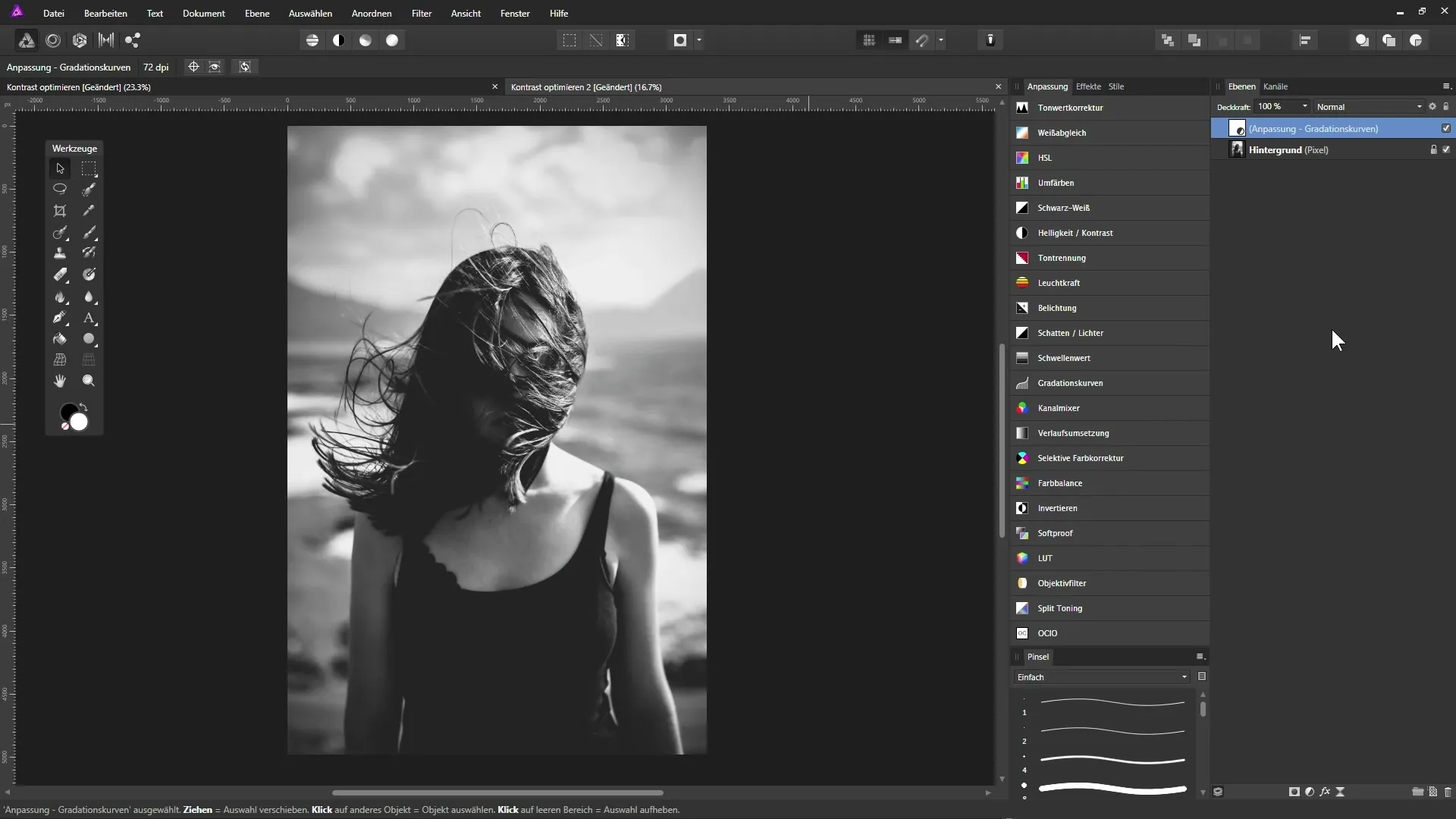
Oppsummering
Kontrastoptimalisering i Affinity Photo: Veiledning for å forbedre bildene dine
Justering av kontrast er en grunnleggende teknikk i bildebehandling som kan gi bildene dine et nytt uttrykk. Med verktøyene i Affinity Photo har du muligheten til å både forsterke kontrasten og oppnå dempede effekter, avhengig av ønsket stil. Ved å bruke justeringslag forblir du fleksibel og kan gjøre endringer når som helst.
FAQ
Hva er forskjellen mellom tonekurver og gradueringskurver?Tonekurven gir en enkel måte å justere svart- og hvitverdier, mens gradueringskurver gir detaljert kontroll over toneverdiene i hele bildet.
Hvordan kan jeg vite om jeg burde ha ren svart eller hvit i bildet mitt?Et histogram viser deg hvor bildeopplysningene ligger. Hvis det ikke er noen data i ytterpunktene, finnes det ikke ren svart eller hvit.
Kan jeg endre justeringene senere?Ja, siden du jobber med justeringslag, kan du når som helst justere glidebryterne og gjøre endringer når som helst.
Støtter Affinity Photo flere justeringslag?Ja, du kan stable flere justeringslag oppå hverandre for å oppnå komplekse effekter og tilpasse effektene fra hvert enkelt lag individuelt.
Hvilken er bedre for nybegynnere: tonekurver eller gradueringskurver?Tonekurven er enklere å forstå og dermed lettere å bruke for nybegynnere, mens gradueringskurver gir mer kontroll for erfarne redigerere.


